오늘은 소득금액증명원 발급 방법을 최대한 따라하기 쉽게 기록해두려고 한다. 정말 어렵지 않다.
나도 프리랜서나 사업자도 한 번씩 뽑아 확인해 보면 파악하기 좋다고해서 오랜만에 출력해 본 경우다.
1. 정부24에 들어가면 보이는 검색창에 '소득금액'을 검색한다.
2. 제일 위에 뜨는 '메뉴검색'의 소득금액증명 '바로가기'가 아닌 '신청서비스'의 소득금액증명 '발급'을 눌러 들어간다.
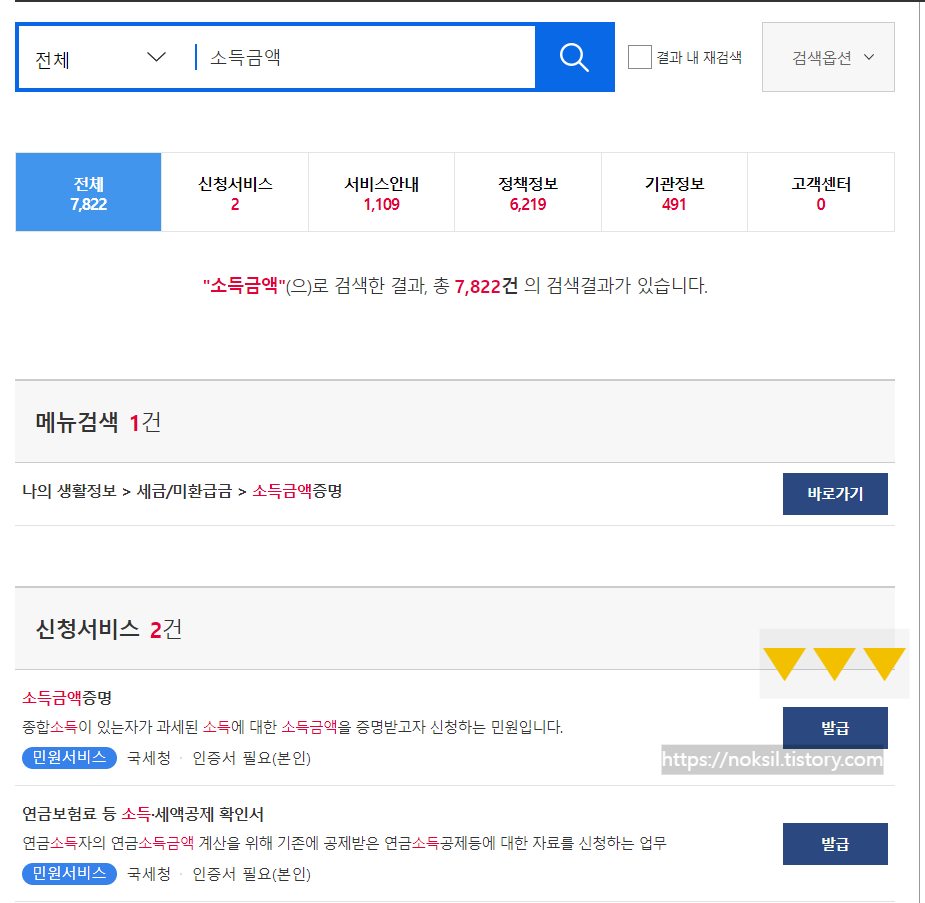
※ 소득금액증명 신청 이용시간은 : 08~22시(주말/공휴일 가능)
※ 연말정산 및 근로소득자용은 매년 5월, 종합소득세 신고용은 매년 7월 이전에는 전전 년도까지만 조회 가능하다.
(예시 : 2019년 1월인 경우 2017년까지 가능)
3. 신청내용에서 개인정보를 확인한다.
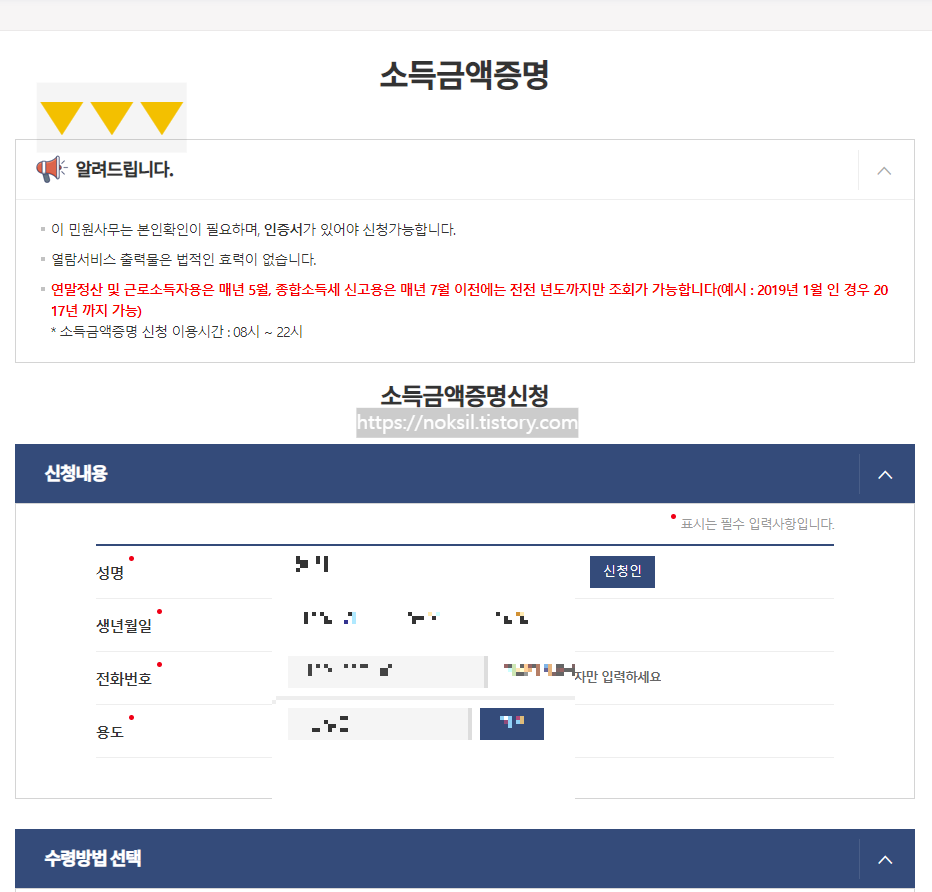
- 밤에 그냥 궁금해져서 냅다 신청했다가 이용 시간 아니라서 자동 취소됐다.
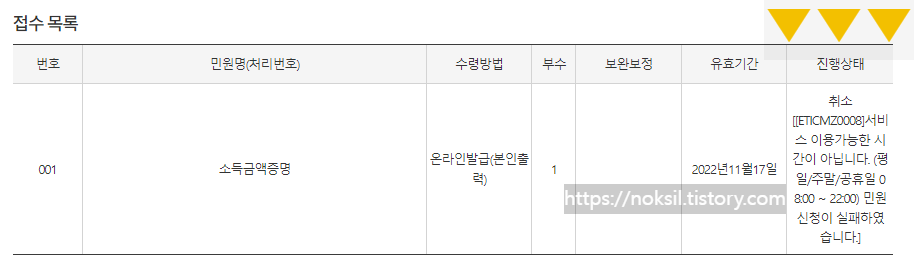
4. 용도에서 '검색' 버튼을 누른다. 나는 혼자 보는 거라 해당없음으로 했고, 필요한 용도에 따라 선택하면 된다.
관공서제출용, 국민건강보험공단제출용, 금융기관제출용, 기타, 대출용, 수금용, 신용카드발급용, 여권또는비자신청용, 입찰,계약용, 해당없음
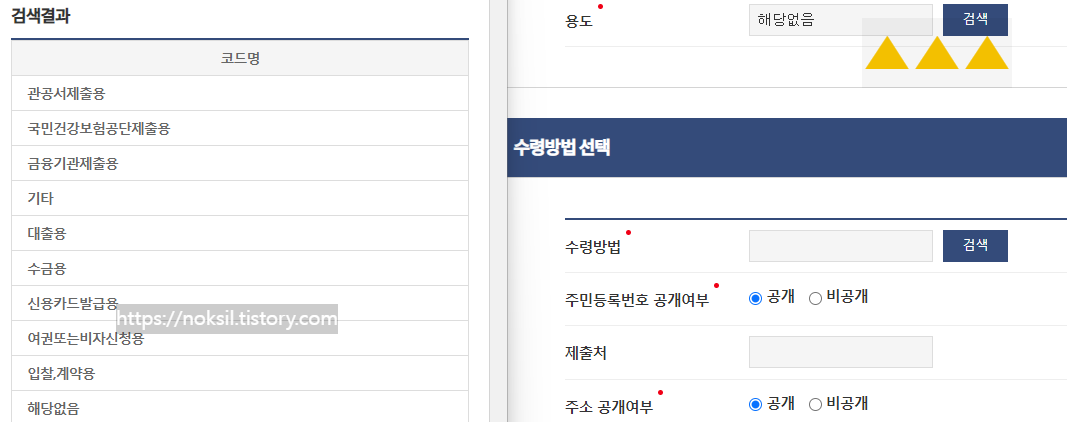
5. 수령방법 또한 '검색'으로 고른다. PDF로 다운받거나 인쇄하려는 경우 '온라인발급(본인출력)'을 선택하면 된다.
온라인발급(본인출력), 온라인발급(전자문서지갑), 온라인열람(신청인)
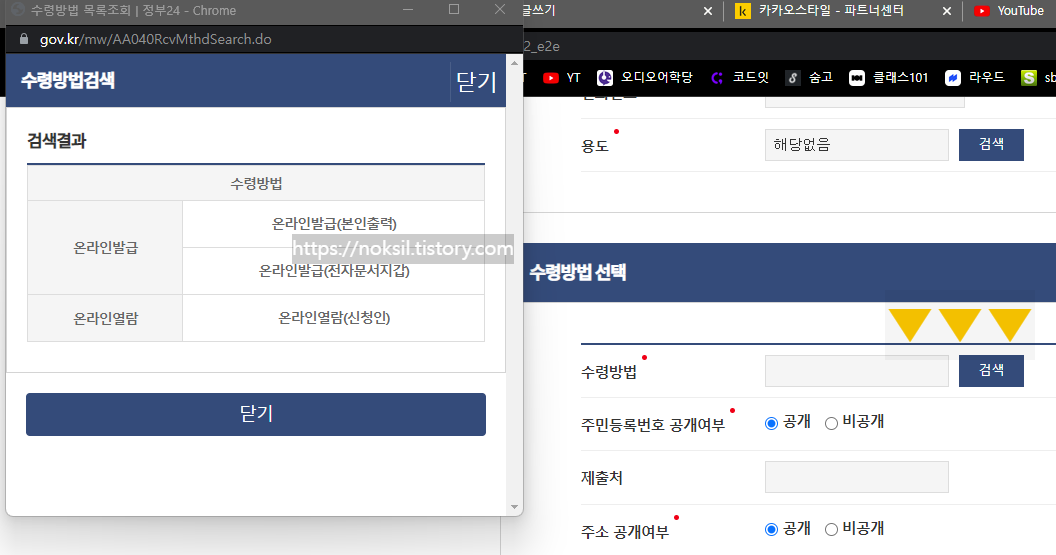
6. 주민번호/주소 공개여부는 필요에 따라 선택한다. 나는 혼자 보고 폐기할 예정이라 개인정보가 있으면 오히려 곤란해서 비공개로 설정했다. 은행 등의 경우는 공개로 해야하지 않을까 싶다.
7. 발급유형, 증명 기간 또한 각자 해당하는 유형으로 선택한다. 나의 경우 2021년에 근로자와 사업자가 공존했기 때문에 종합소득세 신고자용과 근로소득자용 둘 다 신청했다.
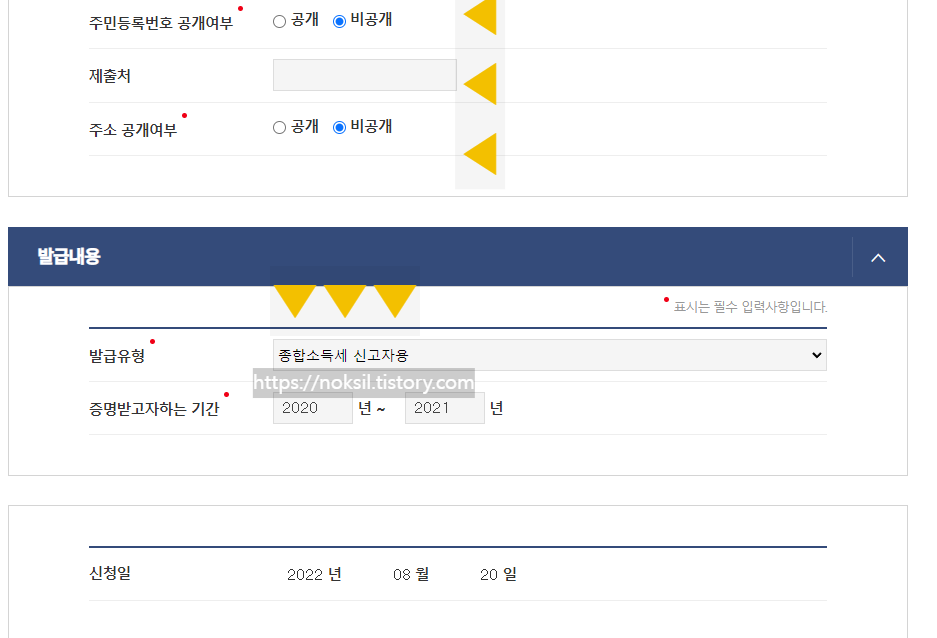
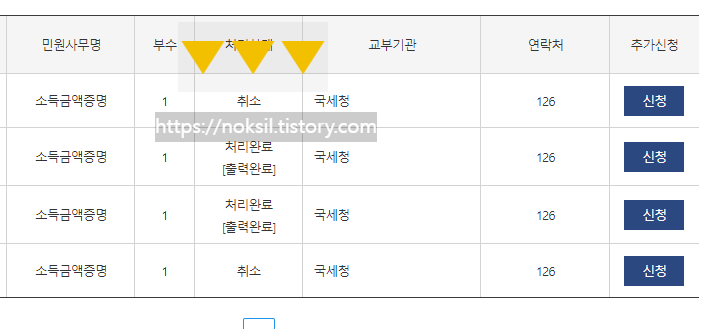
※ 본인에게 해당하지 않는 발급유형을 선택할 경우 자동으로 신청이 취소된다.
8. 신청을 완료하면 자동으로 서비스 신청내역으로 이동한다. 여기서 '문서출력'을 선택한다.
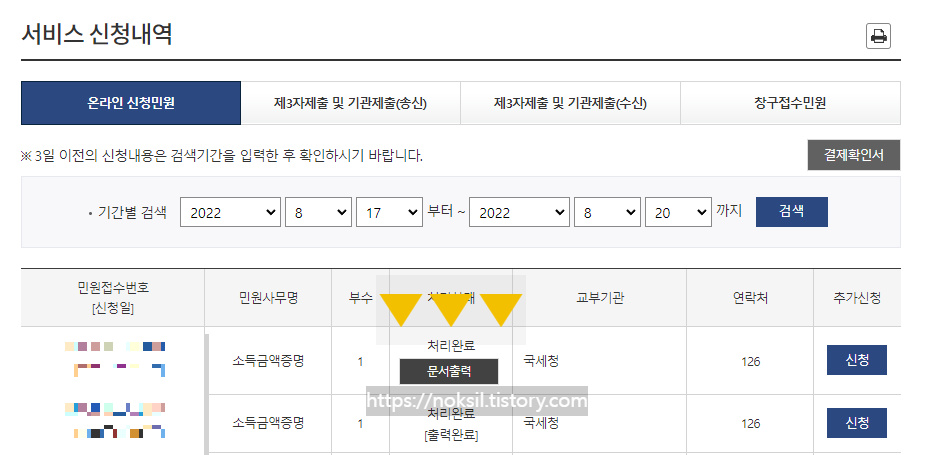
9. 출력 팝업창이 뜨면 인쇄를 누른다. 이 때 관련 프로그램이 설치되어 있지 않거나 팝업창이 차단되어 있으면 이 과정이 다소 복잡해질 수 있다. 아마 차단되어 있다면 추가로 안내창이 뜰텐데 그러면 이 사이트만 팝업을 해제하면 된다.
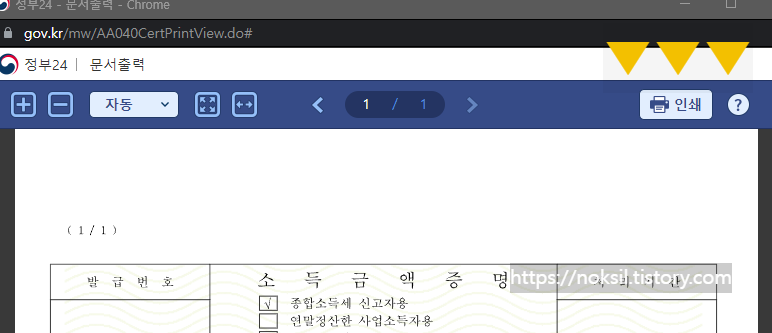
10. PDF로 원할 경우 프린터기가 아닌 PDF를 선택해주어야 한다.
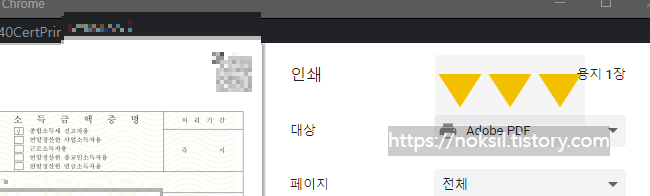
- 나의 경우 어도비 유료 이용자이기 때문에 'Adobe PDF'가 있어서 주로 이 툴을 이용한다.
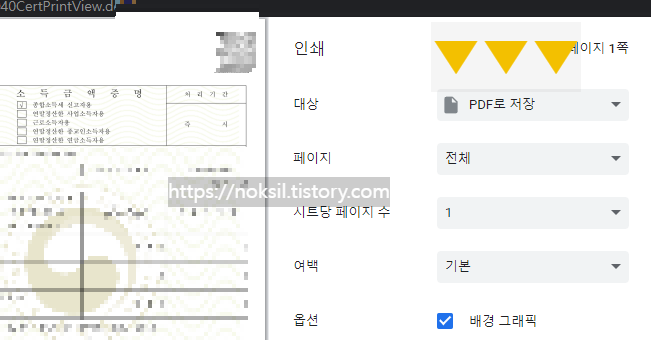
- 어도비가 없을 경우 'PDF로 저장'을 선택하고 하단의 '인쇄'를 선택하면 된다. '배경 그래픽' 체크!
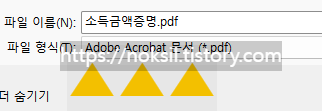
- 또 새로운 창이 뜨면 파일명과 파일 위치를 설정해 주면 된다.
'정보' 카테고리의 다른 글
| [찬찬히 영어 공부 001] 220831~ 내돈내산 가벼운 외국어 ; 1차, 2차 배송 완료 (0) | 2022.09.27 |
|---|---|
| 엑셀 최대한 간단하게 ; 중간/마지막 글자 제거(SUBSTITUTE)하고 숫자로 변환(INT) 후 합치기(SUM) (1) | 2022.08.27 |
| 패스트캠퍼스 기초역량훈련 5주차(마지막) 일러스트레이터 강의 후기 학습일지 (feat. 솔직한 소감) (0) | 2022.08.09 |
| 패스트캠퍼스 기초역량훈련 4주차 일러스트레이터 강의 후기 학습일지 (0) | 2022.08.02 |
| 패스트캠퍼스 기초역량훈련 3주차 일러스트레이터 강의 후기 학습일지 (2) | 2022.07.25 |




댓글